《全境封锁2》画面设置无效解决方法介绍
- 来源:巴哈姆特
- 作者:小猫ω
- 编辑:宅黑真的骚

相信有不少玩家在《全境封锁2》的游戏过程中都出现了每次设置完画面重启后就无效的情况。这一情况总是出现,烦不胜烦。今天就为大家带来“小猫ω”分享的其中一种解决画面设置无效的方法,一起来看看吧。

《全境封锁2》画面设置无效解决方法介绍:
我发现是微软OneDrive的问题!
应该是在1803 或是1809 版本的Windows10开始,如果你有登入微软的帐号
那么他就会自动的帮你将文件夹、图片等路径绑定到OneDrive上
问题来了,正常来说我们Windows上的文件夹,虽然我们表面上看到是" 文件 "
实际上是英文名称" Documents " ,这是为了避免一些程式设计上,
疏忽语系转换的问题而设计的,但是微软却忘记把这设计套用到OneDrive上
OneDrive上的文件、图片、桌面,都是真的中文
这也就导致了部分程式与游戏,在读取文件夹中的存档或设定发生了问题(BFV也有案例)
所以现在才会开始有些程式开始存到AppData\Local底下了吧
以下我会先教你们确认注册表的方式以及改资料夹的方式
PS:
虽然是微软埋很久的问题,
但是这也是这次UBI更新后疏忽了语系的问题,才导致了这些灾情
其实我也怀疑,也许之前的字幕问题也是这个造成的
首先各位要先学会确认自己的真实文件夹路径
按下Win键+R输入regedit
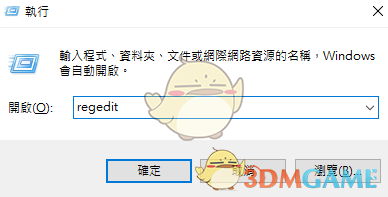
直接在注册表上复制底下这个路径后,到达该路径的页面
HKEY_CURRENT_USER\Software\Microsoft\Windows\CurrentVersion\Explorer\User Shell Folders
直接复制贴上在路径就好了,不用慢慢找
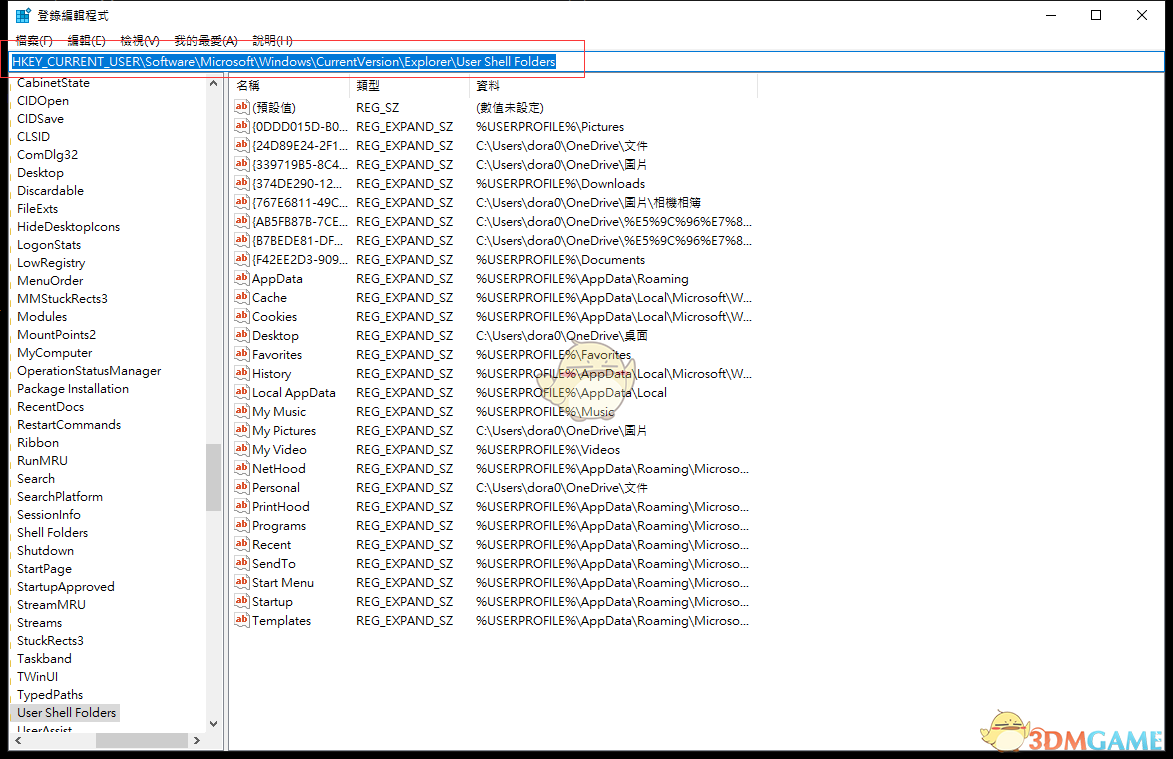
如果你像图片中那样,文件、桌面、图片都在OneDrive底下,而且还是中文,
那么恭喜你,你中奖了(其他包含中文路径的情况也同样可以继续看下去)
如果你是使用者的部分是中文,可以参考这篇去改:
无限提示更新重启套用的解决办法有用!
这里都是你电脑中那三个文件夹的真实路径,所以这里务必要改成英文
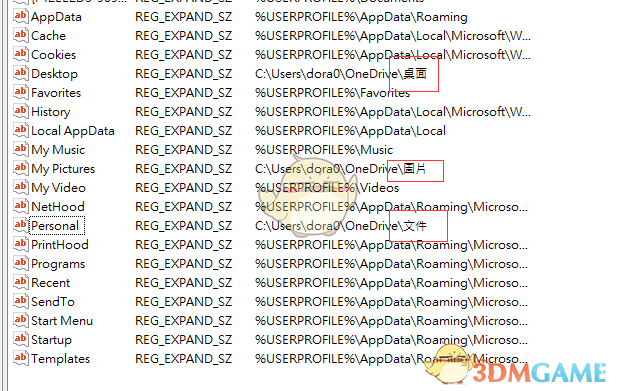
这里提供两条路给你选择修改的方式
第一种是如果你要继续能够使用OneDrive的同步功能,让你在其他电脑也能套用游戏设定
请按照以下步骤:
请先到网页版的OneDrive下去修改你的文件夹档名
因为经过我的测试,如果直接在本机修改,
有可能云端那边依然是中文资料夹名称,
这样注册表就不会同步了
这边建议按照Windows的标准命名方式:
文件->Documents
桌面->Desktop
图片->Pictures
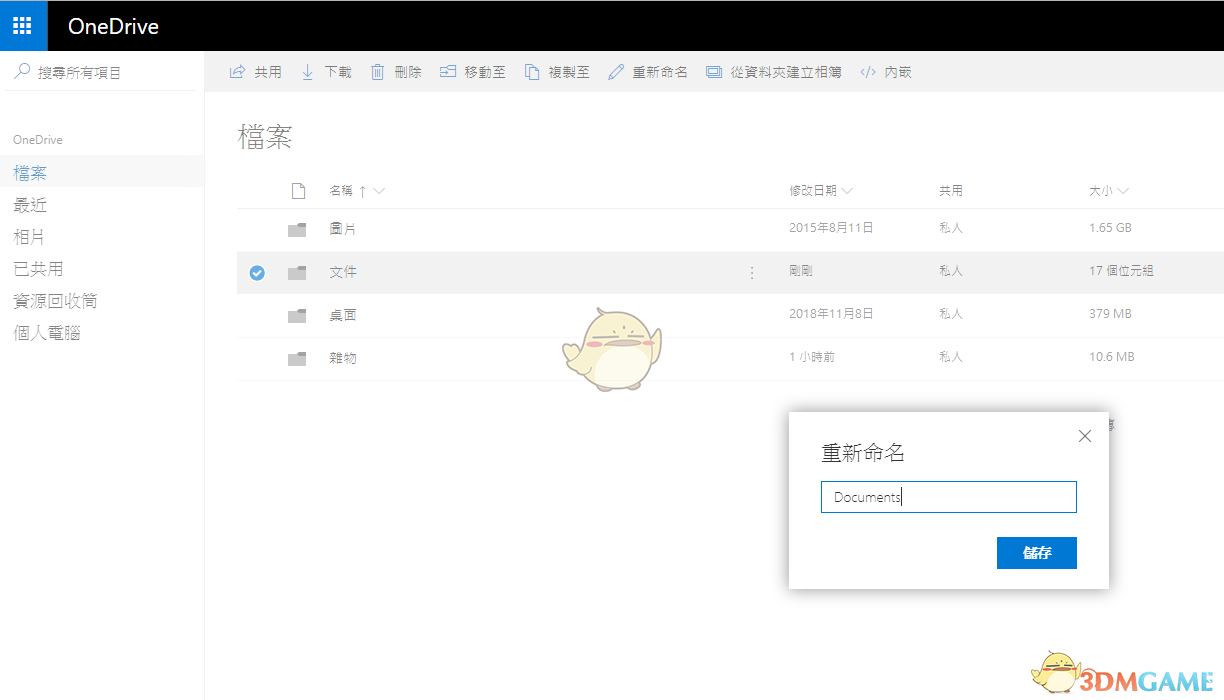
修改完后回到注册表的视窗,按下F5确认你的档名是否有同步
(依照每个人网路状况不同,可能需要稍微等一下)
如果成功改变了路径名称,那么就可以直接开游戏试试看
(这方法不需要重开机)
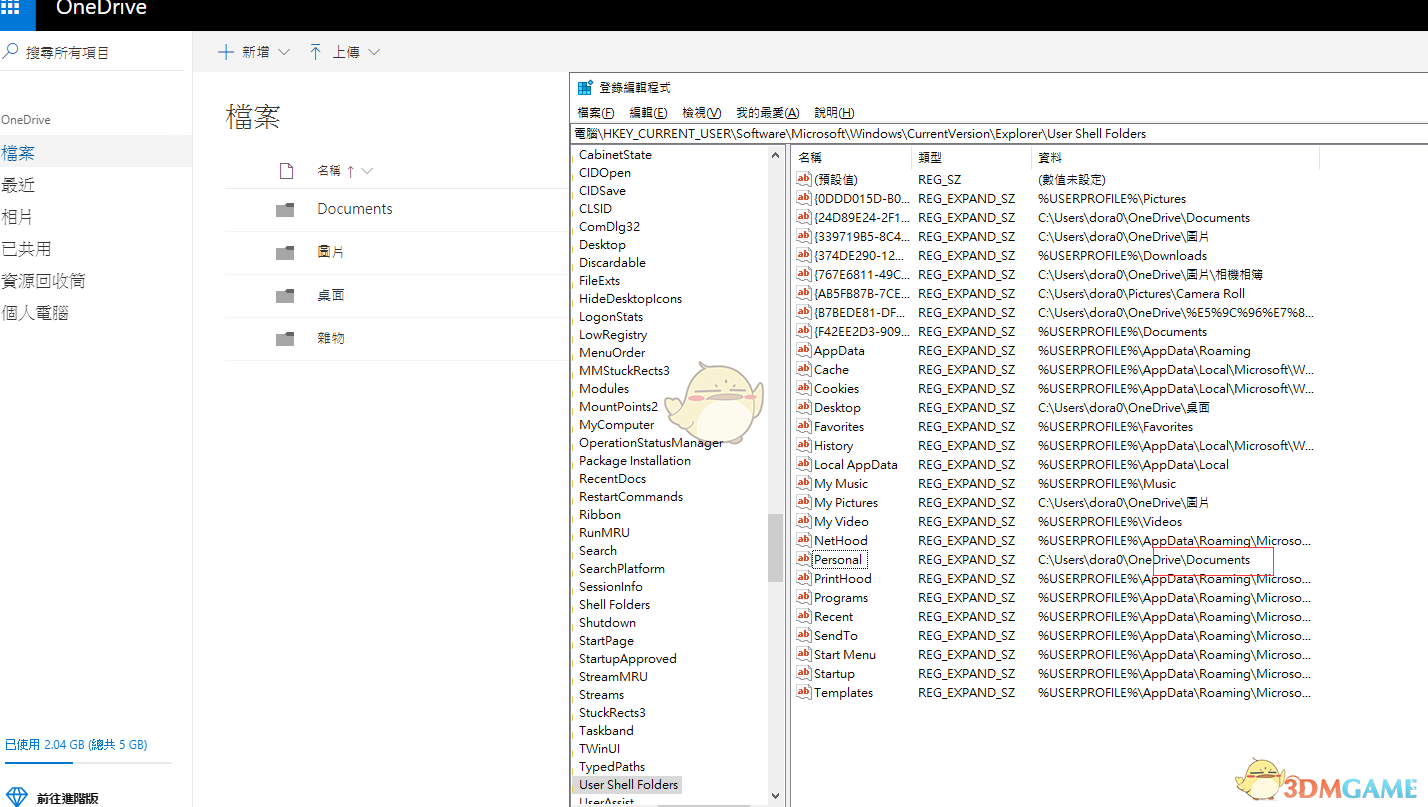
第二种方法当你不需要继续使用OneDrive的资料夹,而想自己弄想要的路径,
那么请直接修改注册表的路径:
另外这个方法照理说也能让中文使用者名称不用特地去改使用者名称
(虽然真的不建议使用者名称使用中文)
因为透过这方法是直接指定路径
会需要改的地方就是图中三个,不过本次游戏问题重点是在于"文件"的那个
Personal
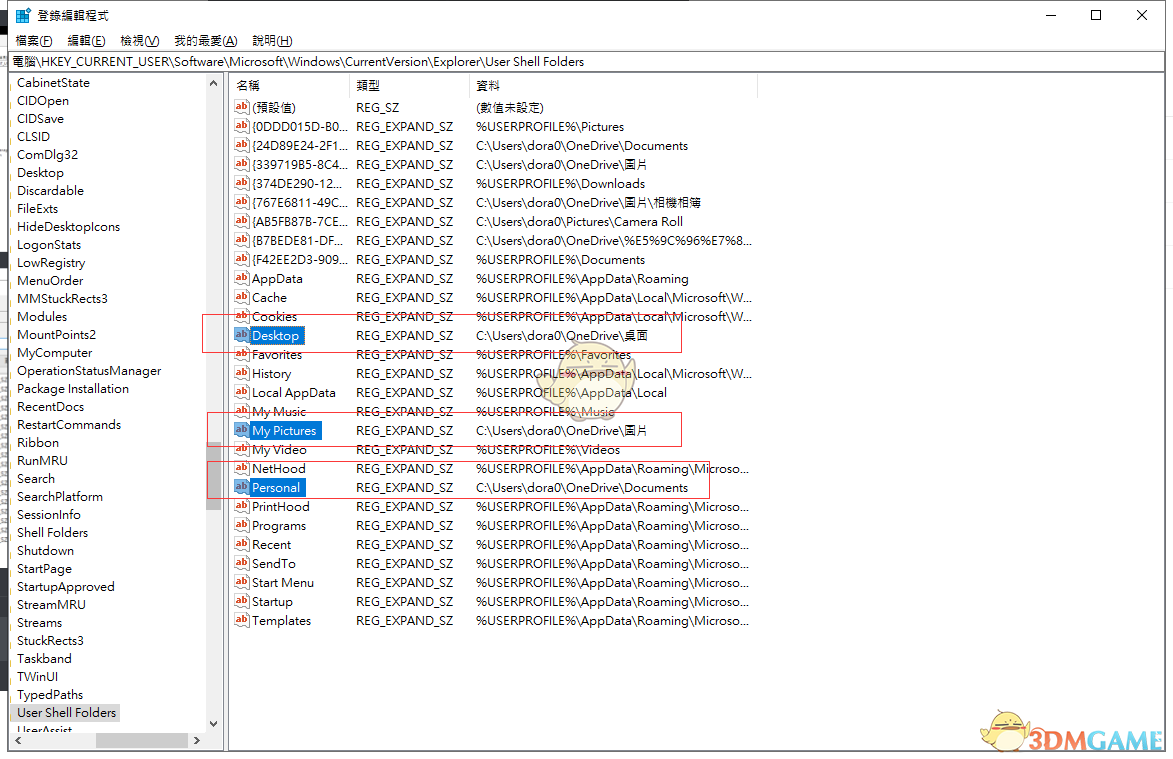
这里直接填入你想要的资料夹路径
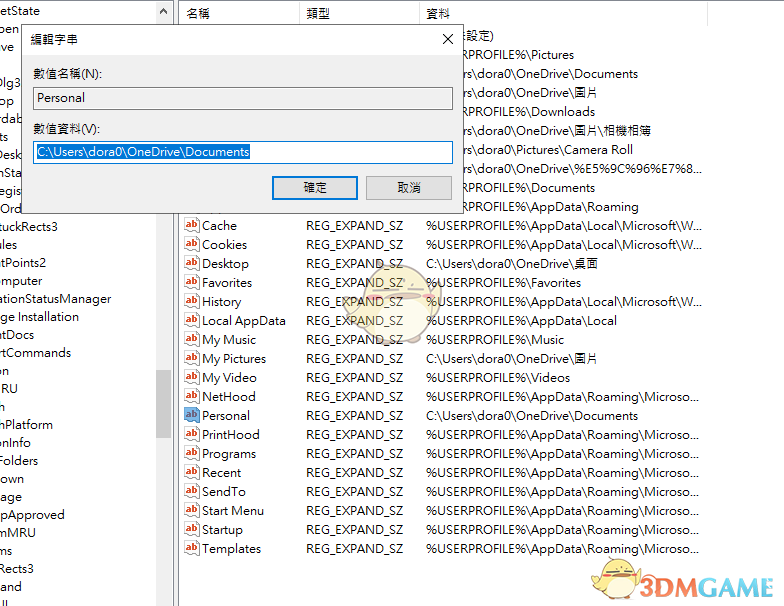
因为第二种方法是直接修改注册表路径,因此必须要重开机后才会套用新的设定
PS:
图中上面区块的乱码部分应该是其他应用程式会用到的路径
例如:相簿的同步
这方面如果你想要继续使用同步,又不想要出错,
建议就是直接用第一种方法去改OneDrive的资料夹
他会连带将上面的路径一起改变
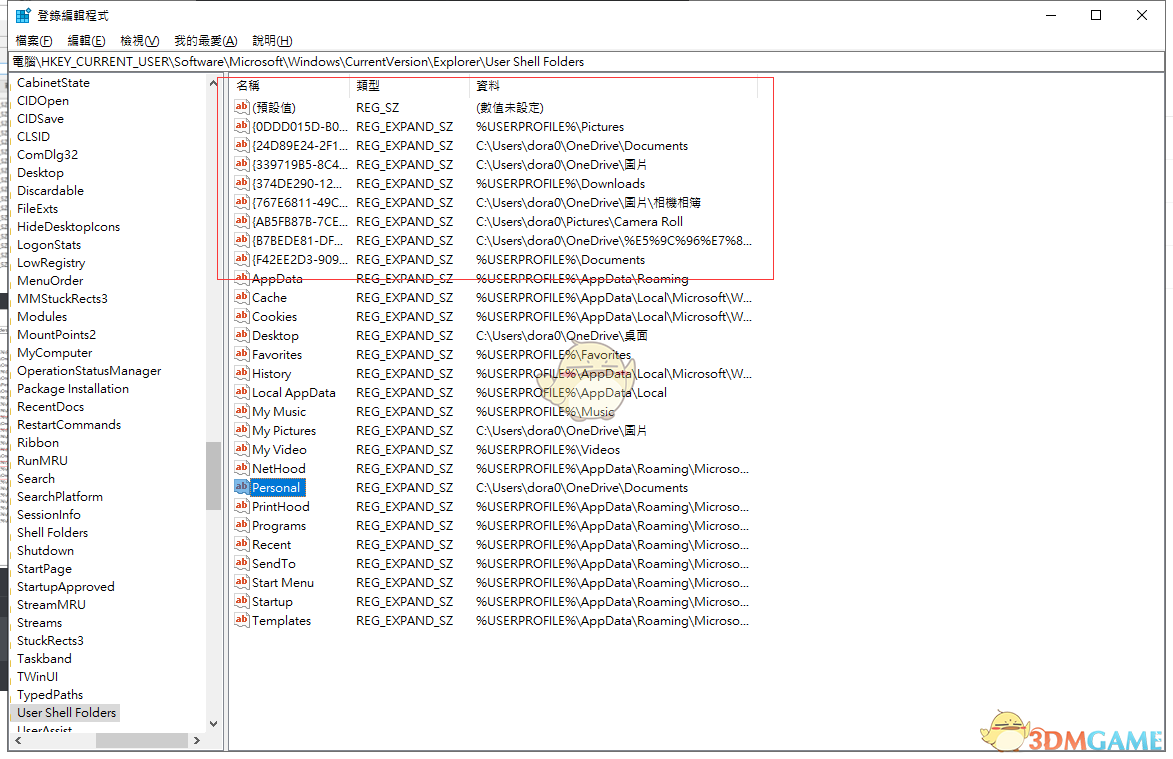
会建议使用改注册表,是因为如果直接用右键内容的位置去修改
你可能会遇到这个错误,这错误连进到安全模式都不能去改
所以只能直接使用注册表的方式
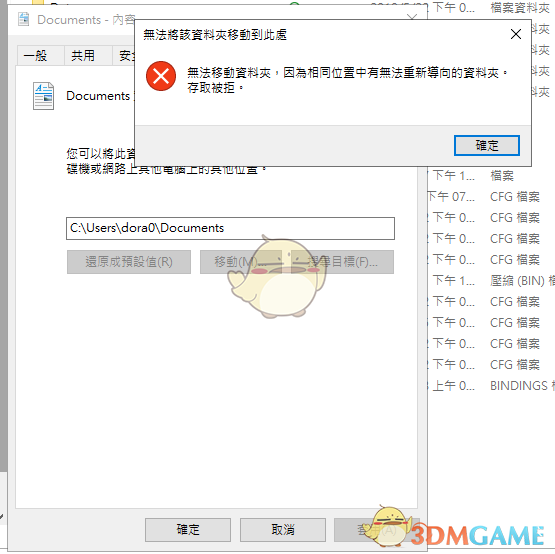
本文内容来源于互联网,如有侵权请联系删除。









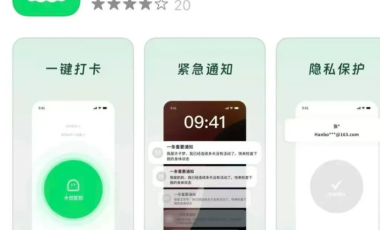



















玩家点评 (0人参与,0条评论)
热门评论
全部评论